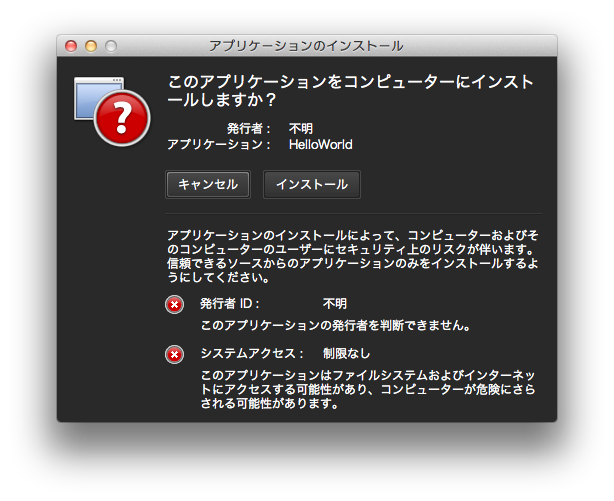
Adobe AIRでHello World!するための備忘録です。流れとしては、こちらが参考になります。
ではSDKのインストールから、Hello World!の作成までは以下から。
準備しましょう
まずは、Adobe AIRとFlex 4 SDKをインストールしましょう。
SDKは解凍して、/Developer/SDKsにおきました。中のbinディレクトリをパスに通しましょう。
SWFファイルをつくろう
今度はHello World!のプログラムを保存しましょう。
package
{
import flash.display.*;
import flash.text.*;
public class main extends Sprite
{
public function main()
{
var textField:TextField = new TextField();
textField.text = "Hello World!";
addChild( textField );
}
}
}
保存したファイルを、main.asとします。amxmlcでコンパイルしましょう。
$ amxmlc main.as
main.swfができました。ブラウザに渡せば表示されるはずです。
AIRアプリケーションをつくろう
AIRのファイルを作るには、XMLファイルが必要になります。SDKを解凍した中にある、flex_sdk_4.5.1/templates/air/descriptor-template.xmlがテンプレートになります。必要なのはこれぐらいになります。
<application xmlns="http://ns.adobe.com/air/application/2.6">
<id>class-exe.helloworld.</id>
<filename>HelloWorld</filename>
<versionNumber>1.0.0</versionNumber>
<initialWindow>
<content>main.swf</content>
<title>HelloWorld</title>
<visible>true</visible>
</initialWindow>
</application>
はまったのが、どこかのXMLファイルをコピペしたら、xmlnsの末尾の数字が適切ではなくて、うまくいかないことでした。
あとは最初に紹介したサイトを参考にして、adtコマンドを使用して、署名ファイルを生成して、パッケージ化すると
$ adt -certificate -cn SelfSigned 1024-RSA main.p12 password
$ adt -package -storetype pkcs12 -keystore main.p12 -storepass password main.air main.xml main.swf
airファイルができるはずです。
airファイルをクリックすれば、
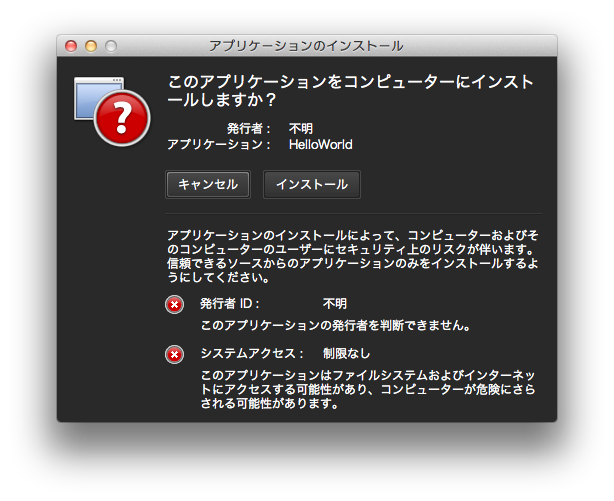
インストールが表示されます。実行すれば、
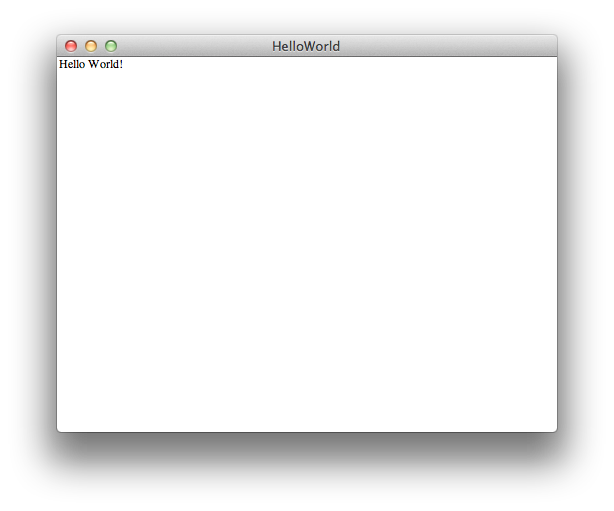
デスクトップのアプリケーションとして表示されました。